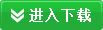 《计算机应用基础(excel部分)》授课教案
《计算机应用基础(excel部分)》授课教案
- 资源类别:教案
- 资源分类:计算机
- 适用专业:计算机应用基础
- 适用年级:中职
- 上传用户:打扰一下下下
- 文件格式:word
- 文件大小:329.00KB
- 上传时间:2018/3/26 13:20:38
- 下载次数:0 次
- 浏览次数:0 次
安全检测:瑞星:安全 诺顿:安全 卡巴:安全
资料简介
《计算机应用基础(excel部分)》授课教案,包括下列课题:
Excel基本准备工作
Excel基本编辑录入
Excel工作表的格式化
公式与函数的使用(1)
公式与函数的使用(2)
图表的使用
工作表中数据的管理
打印工作表
习题讲解
Excel实战技巧(1)
Excel实战技巧(2)
Excel实战技巧(3)
Excel实战技巧(4)
Excel实战技巧(5)
习题讲解
课 次 授 课 内 容 审批签字
Excel基本准备工作
教学目的
及要求 学习Excel的基本使用
教学重点 了解Excel的基本使用
教学难点 理解Excel的基本使用
授课时数 2 授课形式 讲授 作业题号
教 具
教学内容、方法和过程 附 记
Excel基本准备工作
一、Excel 2002概述
1、Excel 2002的启动和退出
(1)启动Excel 2002
(2)退出Excel 2002
2、Excel 2002的窗口组成
(1)标题栏
(2)菜单栏
(3)工具栏
(4)编辑栏
(5)状态栏
(6)列标与行号
(7)单元格与活动单元格
(8)填充句柄
(9)工作表标签
二、工作簿与工作表的操作
Excel 2002所创建的文档称为工作簿,其扩展名为.xls,工作簿中可包含多张工作表。工作表又称为电子表格,Excel通过工作表可以对数据进行组织和分析。Excel的大部分命令都是为了操作工作表而设置的。
教学内容、方法和过程 附 记
每个工作表都是由若干行和列构成的,行与列交叉形成的方框为单元格。每个单元格都有唯一的地址,单元格地址由列标和行号组合构成,列标在前,行号在后,如A3,B5。
在工作表中,任一时刻只有一个活动单元格。用户只能对活动单元格进行操作。
1、工作簿的操作
(1)新建工作簿
(2)打开工作簿
(3)保存工作簿
(4)关闭工作簿
2、工作表的操作
一个工作簿由若干个工作表组成,Excel对工作簿的数据操作实际上是在工作表中进行的。在工作簿中可以将工作表作为独立的单元,对其进行复制、移动、删除、重命名等操作。
(1)显示工作表标签
(2)选定工作表
(3)插入工作表
(4)删除工作表
(5)重命名工作表
(6)移动或复制工作表
(7)设置工作表标签的颜色
授课时间: 200 年 月 日 星期
课 次 授 课 内 容 审批签字
Excel基本编辑录入
教学目的
及要求 学习Excel的基本编辑录入使用
教学重点 了解Excel的基本编辑录入使用
教学难点 理解Excel的基本编辑录入使用
授课时数 2 授课形式 讲授 作业题号
教 具
教学内容、方法和过程 附 记
Excel基本编辑录入
一、输入数据
1、选定单元格
在进行输入或编辑操作之前,要先选定一个单元格作为活动单元格,有时还需要选定单元格区域,此时单元格区域左上角的单元格为活动单元格。在Excel窗口“编辑”栏的“名称框”中,将显示当前活动单元格的地址。
选定单元格有以下几种方式:
(1)选定一个单元格
(2)选定单元格区域
(3)选定一行或一列
(4)选定相邻的行或列
(5)选定不相邻的行或列
(6)选定不相邻的单元格区域
(7)选定整个工作表
2、输入数据
在Excel单元格中可以输入两种类型的数据:常数和公式。
常数的值是不变的,包括数字、文字、日期和时间。
公式用于计算数据。如果公式所引用的单元格的数据改变了,应用公式的单元格中的数据也随之改变。
教学内容、方法和过程 附 记
(1)输入数字型数据
(2)输入文字型数据
(3)输入日期型与时间型数据
3、快速输入数据
在输入数据时,用户可能会遇到大量重复数据或有序数据,Excel 2002提供了输入这些数据的快速方法。
(1)同列记忆式输入重复数据
(2)多个单元格时输入相同的内容
(3)填充相同数据
(4)填充序列数据
二、编辑单元格
1、编辑单元格中的数据
(1)在单元格中直接修改单元格数据
(2)在编辑栏中修改单元格数据
2、清除、删除单元格内容
(1)清除单元格
(2)删除单元格
3、移动与复制单元格内容
(1)用鼠标移动或复制单元格内容
(2)用“常用”工具栏上的按钮移动或复制单元格内容
4、插入行、列、单元格
(1)插入行
(2)插入列
(3)插入单元格
5、删除行、列、单元格
6、查找与替换
授课时间: 200 年 月 日 星期
课 次 授 课 内 容 审批签字
Excel工作表的格式化
教学目的
及要求 学习Excel工作表的格式化
教学重点 了解Excel工作表的格式化
教学难点 理解Excel工作表的格式化
授课时数 2 授课形式 讲授 作业题号
教 具
教学内容、方法和过程 附 记
Excel工作表的格式化
一、调格行高与列宽
在Excel工作表中,有时单元格中的文字只显示出下一半,有时单元格中是一串“#”号,而在编辑栏中却能看到对应单元格的数据。其原因在于单元格的宽度或高度不够容纳数据内容。
1、调整行高
(1)使用鼠标调整行高
(2)使用菜单调整行高
2、调整列宽
(1)使用鼠标调整行高
(2)使用菜单调整行高
二、设置工作表的数据格式
为了使表格美观或突出表格某一部分内容以便阅读,通常要对工作表进行美化,即对工作表进行格式化。Excel提供了多种格式化方法,如设置字符的格式、设置数字的格式、添加边框和底纹、自动套用格式等。
1、字符的格式化
(1)使用“格式”工具栏设置字符格式
(2)使用“格式”菜单设置字符格式
教学内容、方法和过程 附 记
2、数字的格式化
(1)使用“格式”工具栏快速格式化数字
在改变数字格式时,有的单元格中只显示一串“#”号,这是因为相应的单元格的列宽不够,使得数据无法显示,但数据并没有丢失,用户只要加宽相应的列即可。
(2)使用“单元格格式”对话框设置数字的格式
3、设置日期和时间的格式
三、设置对齐方式
Excel 2002默认单元格中的文本左对齐,数字右对齐。为了满足表格处理的特殊要求,有时要改变单元格中数据对齐的方式。
1、合并及居中
2、水平对齐
3、垂直对齐
四、设置边框和底纹
工作表风格线是为了方便输入和编辑而预设的,在打印或显示时,可以取消它,也可把它作为表格线。给工作表的不同区域加上各种边框线、颜色和底纹来区分和突出显示不同区域的数据,可使工作表显得更加美观、清晰,以便阅读。
1、使用“格式”工具栏设置边框和颜色
2、使用“单元格格式”对话框设置边框、颜色和底纹
五、自动套用格式
为了快速格式化表格,Excel提供了“自动套用格式”功能。Excel内置了一些常用的表格格式,根据这些预先设定的格式,用户可以方便、快速地对工作表进行格式化。
……
Excel基本准备工作
Excel基本编辑录入
Excel工作表的格式化
公式与函数的使用(1)
公式与函数的使用(2)
图表的使用
工作表中数据的管理
打印工作表
习题讲解
Excel实战技巧(1)
Excel实战技巧(2)
Excel实战技巧(3)
Excel实战技巧(4)
Excel实战技巧(5)
习题讲解
课 次 授 课 内 容 审批签字
Excel基本准备工作
教学目的
及要求 学习Excel的基本使用
教学重点 了解Excel的基本使用
教学难点 理解Excel的基本使用
授课时数 2 授课形式 讲授 作业题号
教 具
教学内容、方法和过程 附 记
Excel基本准备工作
一、Excel 2002概述
1、Excel 2002的启动和退出
(1)启动Excel 2002
(2)退出Excel 2002
2、Excel 2002的窗口组成
(1)标题栏
(2)菜单栏
(3)工具栏
(4)编辑栏
(5)状态栏
(6)列标与行号
(7)单元格与活动单元格
(8)填充句柄
(9)工作表标签
二、工作簿与工作表的操作
Excel 2002所创建的文档称为工作簿,其扩展名为.xls,工作簿中可包含多张工作表。工作表又称为电子表格,Excel通过工作表可以对数据进行组织和分析。Excel的大部分命令都是为了操作工作表而设置的。
教学内容、方法和过程 附 记
每个工作表都是由若干行和列构成的,行与列交叉形成的方框为单元格。每个单元格都有唯一的地址,单元格地址由列标和行号组合构成,列标在前,行号在后,如A3,B5。
在工作表中,任一时刻只有一个活动单元格。用户只能对活动单元格进行操作。
1、工作簿的操作
(1)新建工作簿
(2)打开工作簿
(3)保存工作簿
(4)关闭工作簿
2、工作表的操作
一个工作簿由若干个工作表组成,Excel对工作簿的数据操作实际上是在工作表中进行的。在工作簿中可以将工作表作为独立的单元,对其进行复制、移动、删除、重命名等操作。
(1)显示工作表标签
(2)选定工作表
(3)插入工作表
(4)删除工作表
(5)重命名工作表
(6)移动或复制工作表
(7)设置工作表标签的颜色
授课时间: 200 年 月 日 星期
课 次 授 课 内 容 审批签字
Excel基本编辑录入
教学目的
及要求 学习Excel的基本编辑录入使用
教学重点 了解Excel的基本编辑录入使用
教学难点 理解Excel的基本编辑录入使用
授课时数 2 授课形式 讲授 作业题号
教 具
教学内容、方法和过程 附 记
Excel基本编辑录入
一、输入数据
1、选定单元格
在进行输入或编辑操作之前,要先选定一个单元格作为活动单元格,有时还需要选定单元格区域,此时单元格区域左上角的单元格为活动单元格。在Excel窗口“编辑”栏的“名称框”中,将显示当前活动单元格的地址。
选定单元格有以下几种方式:
(1)选定一个单元格
(2)选定单元格区域
(3)选定一行或一列
(4)选定相邻的行或列
(5)选定不相邻的行或列
(6)选定不相邻的单元格区域
(7)选定整个工作表
2、输入数据
在Excel单元格中可以输入两种类型的数据:常数和公式。
常数的值是不变的,包括数字、文字、日期和时间。
公式用于计算数据。如果公式所引用的单元格的数据改变了,应用公式的单元格中的数据也随之改变。
教学内容、方法和过程 附 记
(1)输入数字型数据
(2)输入文字型数据
(3)输入日期型与时间型数据
3、快速输入数据
在输入数据时,用户可能会遇到大量重复数据或有序数据,Excel 2002提供了输入这些数据的快速方法。
(1)同列记忆式输入重复数据
(2)多个单元格时输入相同的内容
(3)填充相同数据
(4)填充序列数据
二、编辑单元格
1、编辑单元格中的数据
(1)在单元格中直接修改单元格数据
(2)在编辑栏中修改单元格数据
2、清除、删除单元格内容
(1)清除单元格
(2)删除单元格
3、移动与复制单元格内容
(1)用鼠标移动或复制单元格内容
(2)用“常用”工具栏上的按钮移动或复制单元格内容
4、插入行、列、单元格
(1)插入行
(2)插入列
(3)插入单元格
5、删除行、列、单元格
6、查找与替换
授课时间: 200 年 月 日 星期
课 次 授 课 内 容 审批签字
Excel工作表的格式化
教学目的
及要求 学习Excel工作表的格式化
教学重点 了解Excel工作表的格式化
教学难点 理解Excel工作表的格式化
授课时数 2 授课形式 讲授 作业题号
教 具
教学内容、方法和过程 附 记
Excel工作表的格式化
一、调格行高与列宽
在Excel工作表中,有时单元格中的文字只显示出下一半,有时单元格中是一串“#”号,而在编辑栏中却能看到对应单元格的数据。其原因在于单元格的宽度或高度不够容纳数据内容。
1、调整行高
(1)使用鼠标调整行高
(2)使用菜单调整行高
2、调整列宽
(1)使用鼠标调整行高
(2)使用菜单调整行高
二、设置工作表的数据格式
为了使表格美观或突出表格某一部分内容以便阅读,通常要对工作表进行美化,即对工作表进行格式化。Excel提供了多种格式化方法,如设置字符的格式、设置数字的格式、添加边框和底纹、自动套用格式等。
1、字符的格式化
(1)使用“格式”工具栏设置字符格式
(2)使用“格式”菜单设置字符格式
教学内容、方法和过程 附 记
2、数字的格式化
(1)使用“格式”工具栏快速格式化数字
在改变数字格式时,有的单元格中只显示一串“#”号,这是因为相应的单元格的列宽不够,使得数据无法显示,但数据并没有丢失,用户只要加宽相应的列即可。
(2)使用“单元格格式”对话框设置数字的格式
3、设置日期和时间的格式
三、设置对齐方式
Excel 2002默认单元格中的文本左对齐,数字右对齐。为了满足表格处理的特殊要求,有时要改变单元格中数据对齐的方式。
1、合并及居中
2、水平对齐
3、垂直对齐
四、设置边框和底纹
工作表风格线是为了方便输入和编辑而预设的,在打印或显示时,可以取消它,也可把它作为表格线。给工作表的不同区域加上各种边框线、颜色和底纹来区分和突出显示不同区域的数据,可使工作表显得更加美观、清晰,以便阅读。
1、使用“格式”工具栏设置边框和颜色
2、使用“单元格格式”对话框设置边框、颜色和底纹
五、自动套用格式
为了快速格式化表格,Excel提供了“自动套用格式”功能。Excel内置了一些常用的表格格式,根据这些预先设定的格式,用户可以方便、快速地对工作表进行格式化。
……
资料文件预览
共1文件夹,1个文件,文件总大小:756.50KB,压缩后大小:329.00KB
- 《计算机应用基础(excel部分)》授课教案
 计算机应用基础授课教案.doc [756.50KB]
计算机应用基础授课教案.doc [756.50KB]
下载地址
- [ 《计算机应用基础(excel部分)》授课教案下载 ] (需要: 20 个学海币) 如何赚学海币
资料评论
注意事项
下载FAQ:
Q: 为什么我下载的文件打不开?
A: 本站所有资源如无特殊说明,解压密码都是www.xuehai.net,如果无法解压,请下载最新的WinRAR软件。
Q: 我的学海币不多了,如何获取学海币?
A: 上传优质资源可以获取学海币,详细见学海币规则。
Q: 为什么我下载不了,但学海币却被扣了?
A: 由于下载人数众多,下载服务器做了并发的限制。请稍后再试,48小时内多次下载不会重复扣学海币。
下载本文件意味着您已经同意遵守以下协议
1. 文件的所有权益归上传用户所有。
2. 未经权益所有人同意不得将文件中的内容挪作商业或盈利用途。
3. 学海网仅提供交流平台,并不能对任何下载内容负责。
4. 下载文件中如有侵权或不适当内容,请与我们联系,我们立即纠正。
5. 本站不保证提供的下载资源的准确性、安全性和完整性, 同时也不承担用户因使用这些下载资源对自己和他人造成任何形式的伤害或损失。
Q: 为什么我下载的文件打不开?
A: 本站所有资源如无特殊说明,解压密码都是www.xuehai.net,如果无法解压,请下载最新的WinRAR软件。
Q: 我的学海币不多了,如何获取学海币?
A: 上传优质资源可以获取学海币,详细见学海币规则。
Q: 为什么我下载不了,但学海币却被扣了?
A: 由于下载人数众多,下载服务器做了并发的限制。请稍后再试,48小时内多次下载不会重复扣学海币。
下载本文件意味着您已经同意遵守以下协议
1. 文件的所有权益归上传用户所有。
2. 未经权益所有人同意不得将文件中的内容挪作商业或盈利用途。
3. 学海网仅提供交流平台,并不能对任何下载内容负责。
4. 下载文件中如有侵权或不适当内容,请与我们联系,我们立即纠正。
5. 本站不保证提供的下载资源的准确性、安全性和完整性, 同时也不承担用户因使用这些下载资源对自己和他人造成任何形式的伤害或损失。
